
Kaip ir „Windows Vista“ bei „Windows 7“, „Windows 8“„File Explorer“ apima realaus laiko paieškos funkciją, leidžiančią iškart rasti reikalingus failus ir aplankus iš bet kurios vietos. Tai rodo failų, aplankų, programų ir kitų elementų paieškos rezultatus, kai tik pradedate rašyti paieškos raktinius žodžius. Nors vartotojams tai suteikia greito paieškos funkciją, jis taip pat rodo paieškos pasiūlymus, kai „Explorer“ paieškos juostoje įvedate paieškos raktinius žodžius. Paieškos pasiūlymai priklauso MRU sąrašui, kuris saugomas ir tvarkomas „Windows“ registre. Jei norite pašalinti naujausius paieškos pasiūlymus, turite rasti ir pašalinti registro raktus, kur palaikomi visi paieškos pasiūlymai. „Windows 8“ vietinės politikos redaktorius siūlo paprastą „Windows Explorer“ paieškos įrašų strategijos nustatymą. Vietoje to, kad rankiniu būdu pašalintumėte paieškos įrašus iš „Windows Registry“, galite naudoti Vietinės grupės strategijos rengyklę, norėdami visam laikui išjungti naujausių paieškos įrašų rodymą „Windows Explorer“. Šiame įraše nurodysime, kaip išjungti paieškos pasiūlymus „Windows 8 Explorer“.
Prieš pradėdami, įsitikinkite, kad esate prisijungę kaip administratorius arba reikalaujate administratoriaus teisių, kad galėtumėte pakeisti „Windows 8“ vietinę politiką. Pirmiausia eikite į pradžios ekraną, įveskite gpedit.msc dešinėje šoninėje juostoje pasirinkite Programos ir pagrindiniame lange pasirinkite „gpedit“.
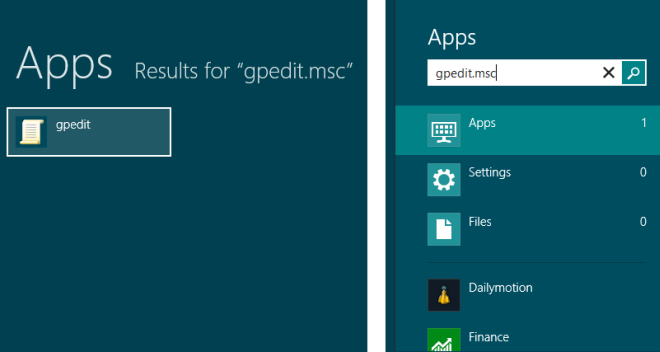
Bus atidarytas Vietos politikos redaktorius. Dabar eikite į Vartotojo konfigūracija> Administravimo šablonai> „Windows“ komponentai> „Windows Explorer“, ir iš pagrindinio lango du kartus spustelėkite Išjunkite naujausių paieškos įrašų rodymą „Windows Explorer“ paieškos laukelyje politikos nustatymas.
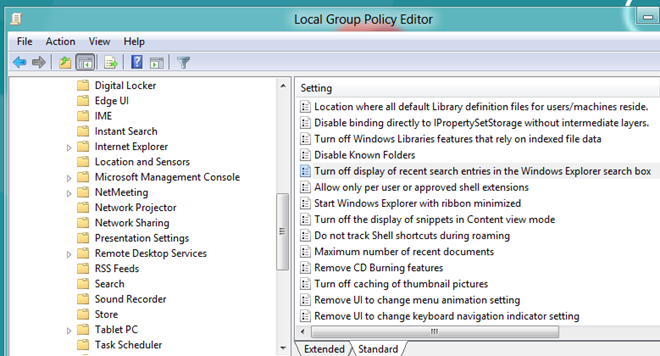
Pagal numatytuosius nustatymus strategijos nustatymas yra Nesukonfigūruota, tai reiškia, kad išsaugomi visi paieškos raktiniai žodžiai, kuriuos naudojate failams ir aplankams ieškoti „Windows Explorer“. Perjungimas į Įjungtas parinktis iš karto išjungs paieškos pasiūlymą„Windows Explorer“. Reikia pažymėti, kad tai visos sistemos lygio pokytis, o visi vartotojų abonementų savininkai, įskaitant administratorius, vartotojus ir svečius, negalės peržiūrėti savo paieškos istorijos, naudodami paieškos juostą „Windows Explorer“.
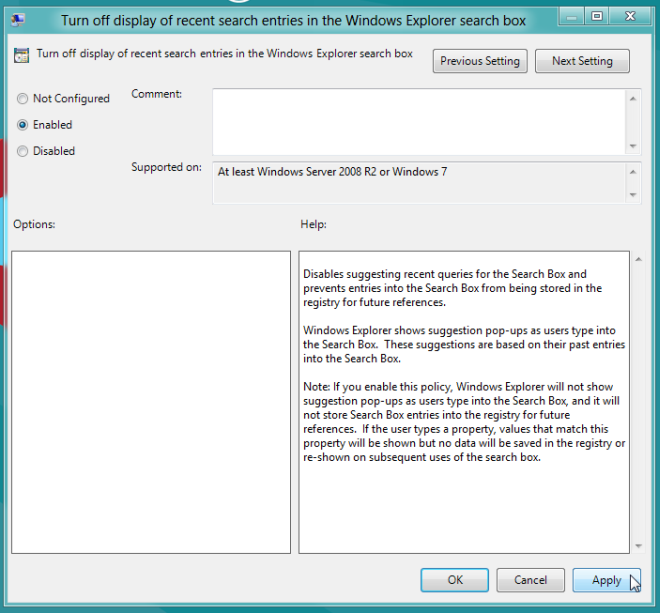
Pakeitus strategijos nustatymą, uždarykite langą. Dabar atidarykite „Windows Run“ konsolę naudodami klavišų kombinaciją „Win + R“. Įveskite gpupdate / jėga atnaujinti vietinės grupės politikos pakeitimus.
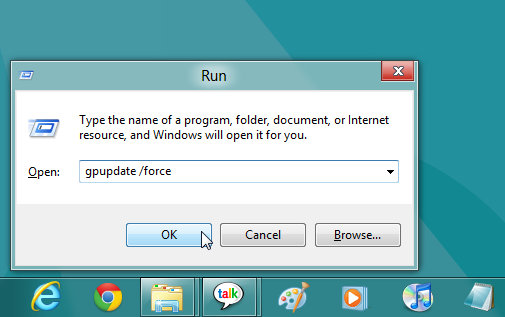
Reikia pažymėti, kad jis neišjungia ir neįjungiapašalinkite visus MRU sąrašus iš „Windows Registry“, o paieškos pasiūlymus galite peržiūrėti kitose „Windows 8“ programose. Aukščiau pateiktu metodu gali būti neleidžiami tik paieškos pasiūlymai „Windows Explorer“.
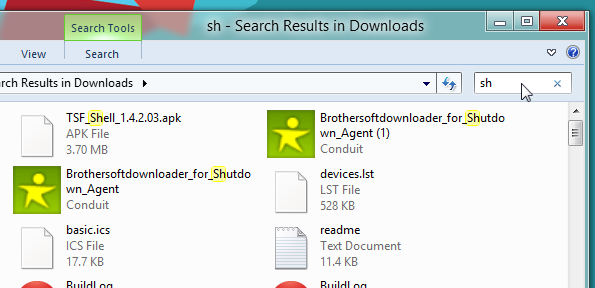
Norite išvalyti neseniai atidarytų dokumentų „Windows 8“ istoriją? Peržiūrėkite mūsų vadovą čia.













Komentarai